Hogyan lehet AirPlay zenét és videót lejátszani az iPhone-ról vagy az iPadről az Xbox One-ra

Ha videót szeretne streamálni az iPhone készülékről a nagy képernyőre, de csak Xbox One-val rendelkezik, akkor ezt az AirPlay használatával is megteheti, követve ezeket a lépéseket.
Tehát van iPhone vagy iPad és Xbox Onekonzolon, de szeretné AirPlay tartalmat megjeleníteni az eszközéről a nagy képernyőre? Ahelyett, hogy aggódna az Apple TV vásárlása miatt, továbbra is használhatja Xboxját, telepítve egy pár alkalmazást, és ugyanazt a technológiát szimulálhatja.
Ez jó megoldás az AirPlaying zene számára is. Mivel a Microsoft megölte a Groove Music streaming szolgáltatását, valószínűleg áthelyezte a Groove Music szoftvert a Spotify szolgáltatásba. Természetesen van egy Spotify alkalmazás, amely elérhető az Xbox One-on, és vannak más szolgáltatások, például a Pandora, de egy másik fő szereplő az Apple Music. Mivel az Xboxhoz nem érhető el, és valószínűleg nem is lesz, használhatja ezt a megoldást, amely az AirPlay élményét utánozza.
AirPlay zene és videó iOS-ból az Xbox One-ba
Az Xbox konzolon nyissa meg az Áruházot, válassza a Keresés lehetőséget, és kezdje el típus: airserver a keresőmezőben a képernyő-billentyűzettel. Ezután válassza az AirServer Xbox Edition lehetőséget, amikor megjelenik.
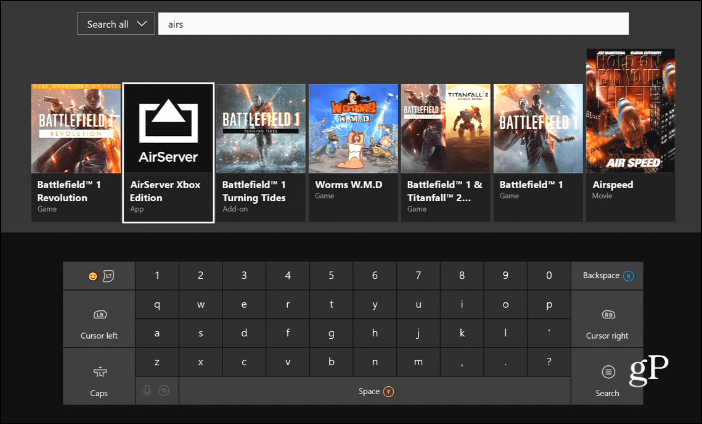
Vegye figyelembe, hogy ingyenes próbaverziót kap, de a teljes verzió 19,99 USD-t fog fizetni. A 20 dolcsi átadása előtt el kell kezdenie a nyomvonalat, és ellenőrizze, hogy az megfelelő-e.
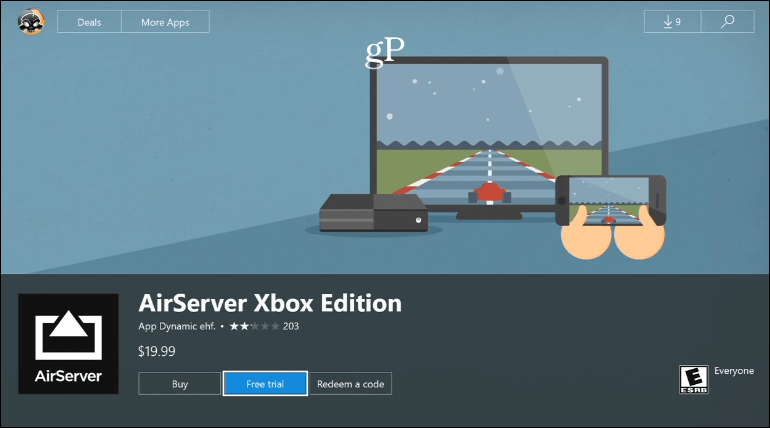
A telepítés után indítsa el az AirServer alkalmazást a konzolon, és válassza a Play Trial lehetőséget.
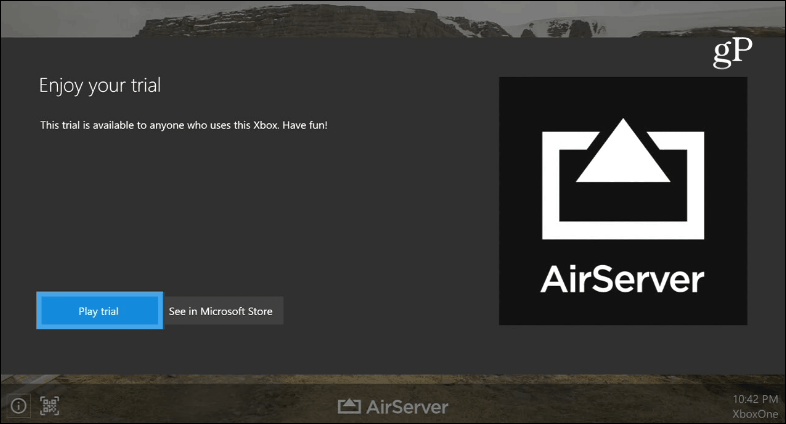
Ezután a következő képernyőn nyomja meg a gombot A gombot a vezérlőn a QR-kód megjelenítéséhez. Hagyja ott a képernyőt, és induljon iPhone-jához vagy iPadjéhez, hogy konfigurálja.
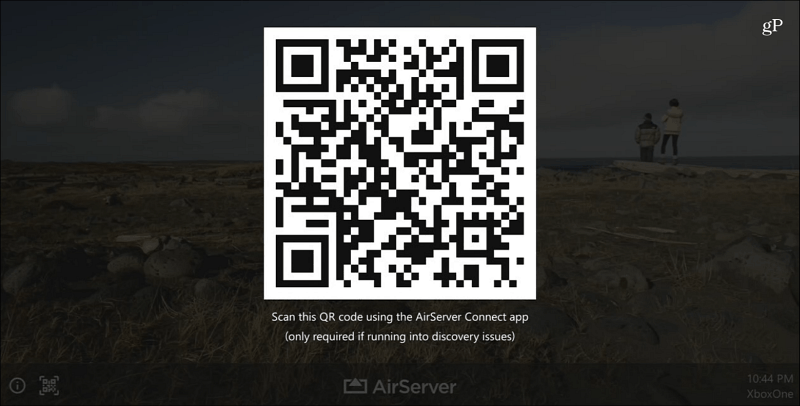
Most az iOS-eszközön keresse meg az üzletben az AirServer Connect alkalmazást, és telepítse.
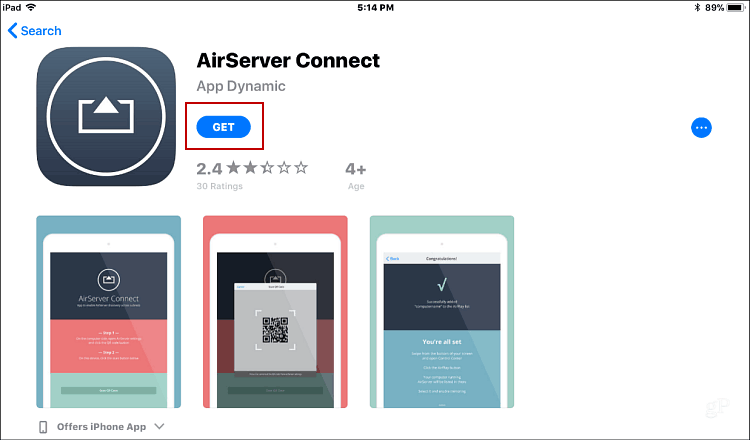
Miután az AirServer Connect telepítve lett, indítsa el, és látni fogja az alábbi képernyőt - érintse meg a QR-kód beolvasása elemet. Ezután szkennelje be a tévékészülékén megjelenő QR-kódot az Xbox One segítségével.
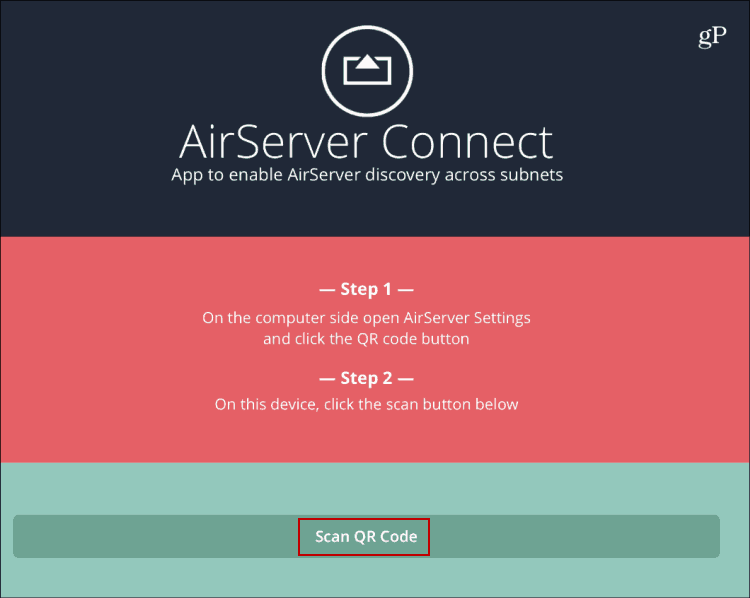
A kód beolvasása után az alábbi képernyőhöz hasonló képernyő jelenik meg, amely tudatja Önnel, hogy az Xbox One AirPlay eszközként fedezhető fel, és összekapcsolják őket.
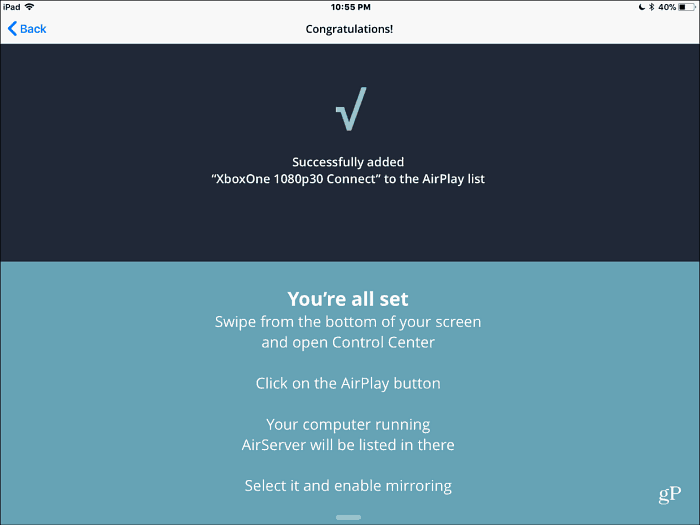
Nyissa meg az iOS Vezérlőpultot, és látni fogja az Xbox One-ot, mint olyan eszközt, amely az AirPlay audio- és videotartalmait képes telefonjáról vagy táblagépéről is elküldeni.
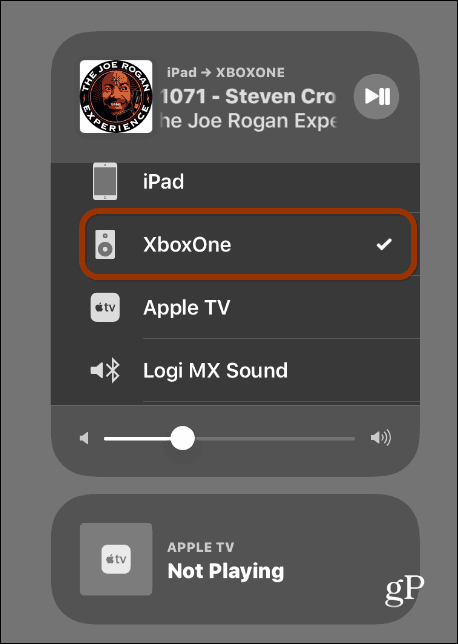
Ez az. Mostantól videókat, zenéket, hangoskönyveket, podcastokat és egyéb digitális médiákat küldhet a táblagépéről vagy a telefonjáról az Xbox One-ba. Ezenkívül lehetővé teszi a képernyő tükrözését, így játszhat. Érdemes megjegyezni, hogy az AirPlay tartalmat MacOS, illetve iOS eszközökön futó Mac számítógépről is elküldheti.
Ha iPhone vagy Xbox One tulajdonos vagy, akkor ezlehetővé teszi az AirPlay funkció használatát anélkül, hogy külön Apple TV-t kellene vásárolnia. Próbáld ki, és ossza meg velünk, mit gondol erről az alábbi megjegyzésekben.










Szólj hozzá